Os vídeos são uma ótima maneira de dar vida ao seu site e aumentar o engajamento. No entanto, se você estiver criando diferentes tipos de vídeos, é importante saber de que tipo de conteúdo seus usuários gostam mais.
Ao longo dos anos, testamos diferentes ferramentas de análise para encontrar a solução certa para monitorar vídeos, o que acabou nos ajudando a obter mais de um milhão de seguidores em nosso canal do YouTube. Ao acompanhar a análise de vídeo, você pode ver o desempenho dos seus vídeos com métricas como total de visualizações, duração da exibição e muito mais.
Neste artigo, mostraremos como rastrear a análise de vídeo no WordPress usando o Google Analytics. Essa solução funciona para o YouTube, o Vimeo e outras incorporações de vídeo HTML5.
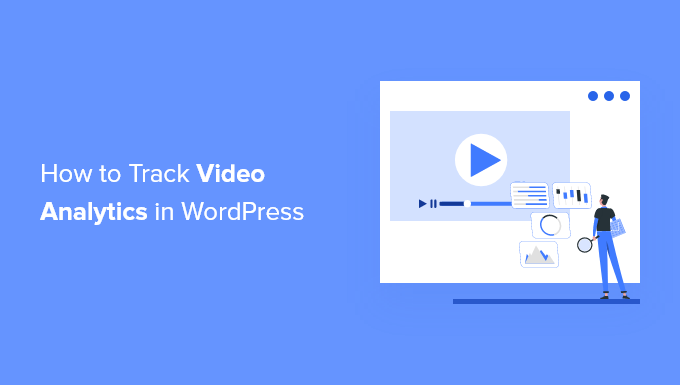
Por que rastrear o envolvimento com vídeos no WordPress?
A inclusão de vídeos em seu conteúdo torna seus artigos mais envolventes e ajuda a fazer com que as pessoas passem mais tempo em seu site.
No entanto, se você tiver vários vídeos no seu site WordPress, como saberá qual tipo de conteúdo tem o melhor desempenho e se as pessoas estão assistindo aos seus vídeos ou não?
O acompanhamento do envolvimento com o vídeo no Google Analytics pode ajudá-lo a descobrir esses insights.
Você pode ver quantas pessoas estão assistindo a vídeos no seu site WordPress, se elas estão clicando no botão de reprodução, quanto tempo do vídeo estão assistindo (duração da exibição) e muito mais.
Isso ajuda a descobrir o tipo de conteúdo de mídia que seu público gosta. Em seguida, você pode criar mais vídeos sobre tópicos semelhantes e usar o mesmo formato e estilo para aumentar o envolvimento do usuário.
Dito isso, vamos ver como você pode rastrear a análise de vídeo no seu site WordPress.
Tutorial em vídeo
Se você preferir instruções por escrito, continue lendo.
Configuração do rastreamento do Video Analytics no WordPress
A maneira mais fácil de rastrear vídeos em seu site WordPress é usar o MonsterInsights. É a melhor solução de análise do WordPress que ajuda você a configurar o Google Analytics no WordPress sem editar o código ou contratar um desenvolvedor.
Por padrão, o Google Analytics não rastreia análises detalhadas de vídeo.
No entanto, o complemento MonsterInsights Media facilita muito o rastreamento de vídeos que você incorporou do YouTube e do Vimeo. Ele também rastreia vídeos HTML 5 que você carregou por meio da biblioteca de mídia do WordPress.
Nota do editor: Normalmente, não recomendamos o upload de vídeos para o WordPress porque isso pode usar muito espaço de armazenamento e deixar seu site mais lento. Em vez disso, recomendamos usar o YouTube, o Vimeo ou um dos outros melhores sites de hospedagem de vídeo.
Não há necessidade de tocar em uma única linha de código. O MonsterInsights rastreia automaticamente os vídeos no Google Analytics com apenas alguns cliques.

Para este tutorial, usaremos a versão MonsterInsights Pro porque ela inclui o complemento Mídia e outros recursos avançados de rastreamento. Há também uma versão MonsterInsights Lite que você pode usar para experimentar e começar a usar a análise em seu site.
Primeiro, você precisará instalar e ativar o plug-in MonsterInsights. Para obter mais detalhes, consulte nosso guia sobre como instalar um plug-in do WordPress.
Após a ativação, você será levado à tela de boas-vindas do MonsterInsights no painel do WordPress. Vá em frente e clique no botão “Launch the Wizard” (Iniciar o assistente) para configurar o plug-in e conectar o Google Analytics ao WordPress.

Você pode seguir nosso guia passo a passo sobre como adicionar o Google Analytics ao WordPress.
Em seguida, você precisará ir para Insights ” Addons na área de administração do WordPress e, em seguida, rolar para baixo até o addon “Media”.
Vá em frente e clique no botão “Install” (Instalar) e o complemento será instalado e ativado. Você verá o “Status” mudar de “Não instalado” para “Ativo”.

Quando o complemento estiver ativo, basta navegar até Insights ” Configurações no painel de administração do WordPress.
A partir daí, basta acessar a guia “Publisher”.
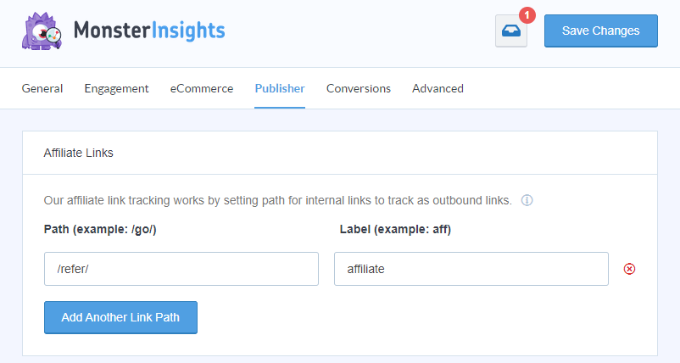
Depois disso, você pode rolar para baixo até a seção “Media Tracking” (Rastreamento de mídia).
Você notará que as opções para rastrear vídeos HTML 5, YouTube e Vimeo estarão ativadas.
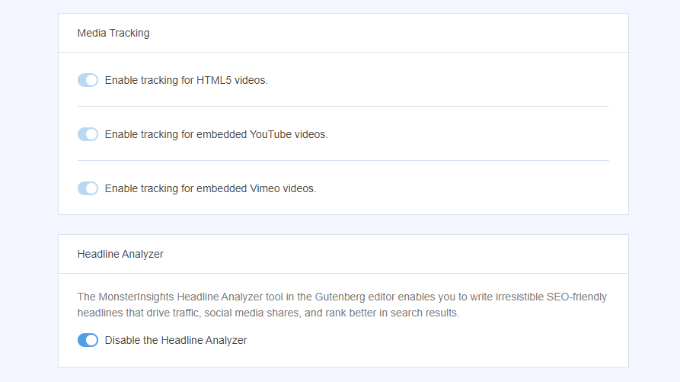
O MonsterInsights agora começará a rastrear vídeos em seu site WordPress.
Agora vamos ver como você pode visualizar os dados de rastreamento da análise de vídeo.
Como visualizar seus dados de rastreamento de vídeo do WordPress
O MonsterInsights facilita muito a visualização de quais vídeos têm o melhor desempenho, exibindo um relatório no painel do WordPress.
Basta acessar Insights ” Relatórios no painel do WordPress e ir para a guia Mídia .
Você verá um gráfico de reproduções de vídeo em seu site.
Se você rolar a tela para baixo, poderá ver os detalhes de cada vídeo.

O relatório mostrará o número de reproduções de vídeo, o tempo médio de exibição, a taxa de conclusão e muito mais.
Visualização do relatório de rastreamento de mídia no Google Analytics
Você também pode visualizar os dados de análise de vídeo no Google Analytics 4.
Basta fazer login em sua conta e, em seguida, acessar Engajamento ” Eventos no menu à esquerda.

Agora você verá todos os eventos em seu site, inclusive vídeos. Por exemplo, você pode visualizar eventos como “video-youtube”, “video-vimeo” ou “video-html”.
Você também pode fazer experiências para obter mais visualizações de vídeo incorporando um canal do YouTube em seu site ou criando uma galeria de vídeos.
Esperamos que este artigo tenha ajudado você a aprender como rastrear a análise de vídeo no WordPress. Você também pode consultar nosso guia sobre como rastrear os visitantes do seu site WordPress e os melhores plug-ins de postagem populares para WordPress.
Se você gostou deste artigo, inscreva-se em nosso canal do YouTube para receber tutoriais em vídeo sobre o WordPress. Você também pode nos encontrar no Twitter e no Facebook.





Have a question or suggestion? Please leave a comment to start the discussion.